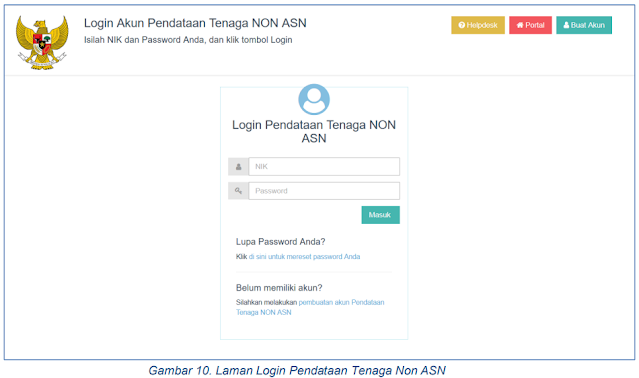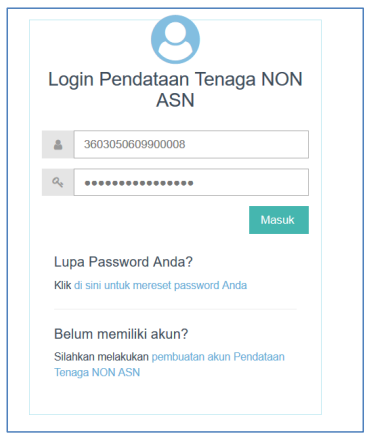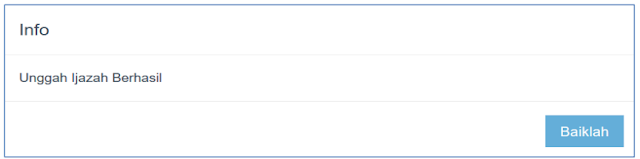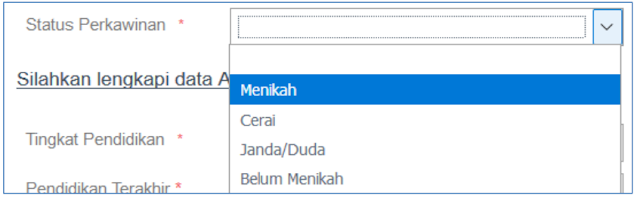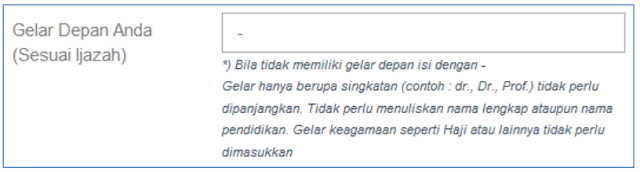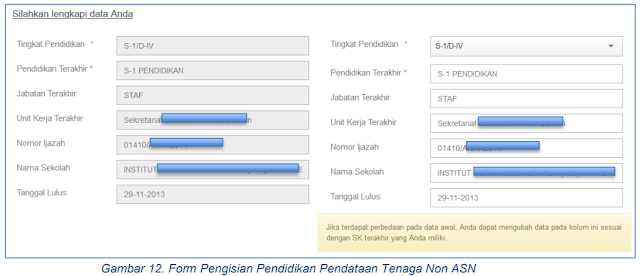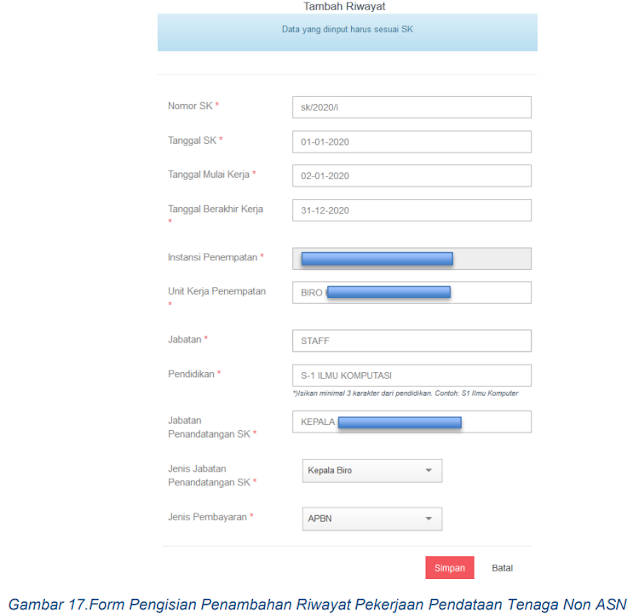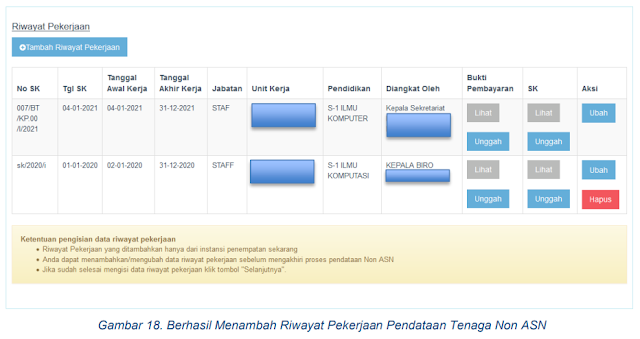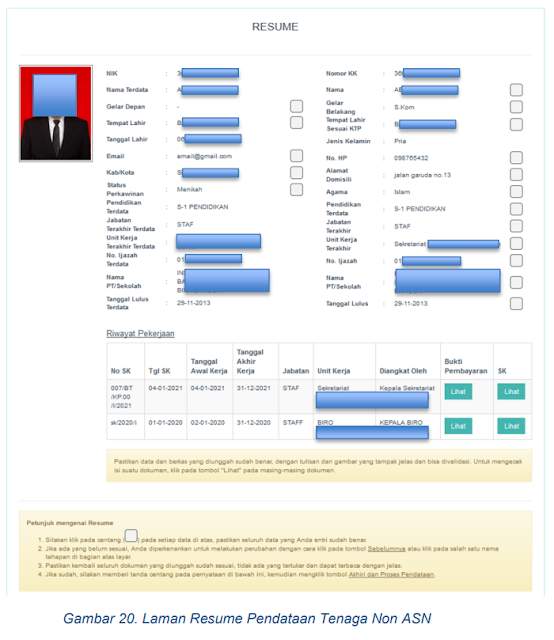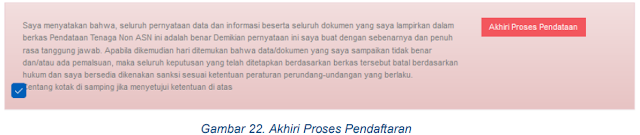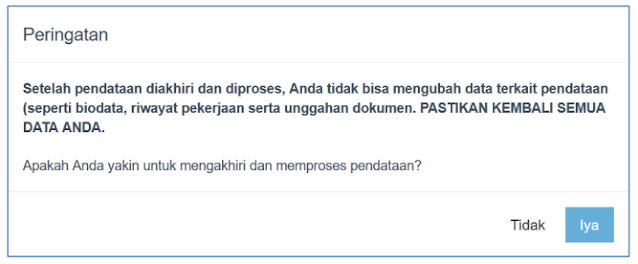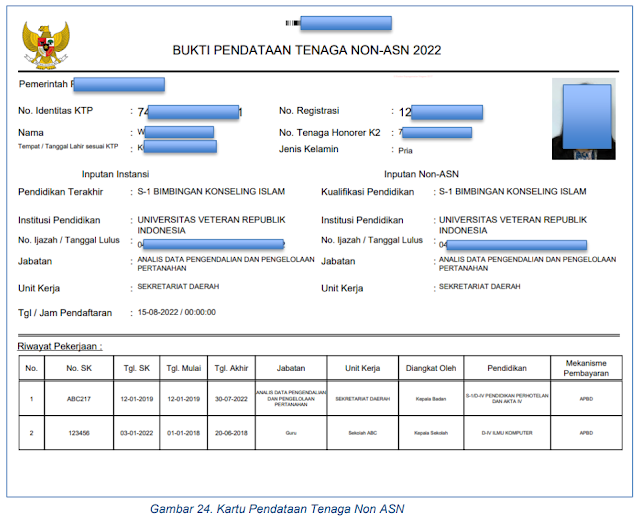Petunjuk Teknis (Juknis) Pendaftaran Pendataan Tenaga Non ASN
Gatrailmu.com. Badan Kepegawaian Negara (BKN) telah menerbitkan Buku Petunjuk Teknis (Juknis) Pendaftaran Pendataan Non ASN. Buku Juknis Pendaftaran Pendataan Non ASN ini diterbitkan sebagai panduan kepada tenaga Non ASN tentang tata cara pendaftaran pendataan Non ASN.
Pendataan pegawai non ASN bertujuan untuk melakukan pemetaan dan mengetahui jumlah pegawai non-ASN di lingkungan instansi pemerintah pusat maupun pemerintah daerah
Berikut ini Petunjuk Pendaftaran Pendataan Non ASN selengkapnya.
Alur Pendaftaran Pendataan Non ASN
Alur proses pendataan Tenaga Non ASN terdiri dari dua tahapan yaitu Pembuatan Akun untuk dapat mencetak kartu informasi pendaftaran sesuai Gambar 1.
Selanjutnya setelah mendapatkan Kartu Informasi Pendaftaran, Tenaga Non ASN melanjutkan proses login dan pengisian data sesuai data sesuai Gambar 2.


Hal-hal yang Disiapkan
Sebelum melaporkan data diri atau selanjutnya disebut ‘mendaftar’ sebagai Tenaga Non ASN pada Pendataan Tenaga Non ASN, pastikan telah mempersiapkan dokumen-dokumen yang dibutuhkan. Dokumen tersebut terdiri dari:
1. Kartu Tanda Penduduk (KTP) atau Surat Keterangan dari Dinas Kependudukan dan Catatan Sipil;
2. Kartu Keluarga;
3. Ijazah;
4. Pas foto;
5. Swafoto/selfie;
6. Surat Keputusan (SK) Jabatan;
7. Bukti Pembayaran Gaji
Tata Cara Pendaftaran Pendataan Non ASN

Untuk mendaftarkan diri pada Pendataan Tenaga Non ASN, Tenaga Non ASN harus membuat akun terlebih dahulu. Langkah-langkah membuat akun adalah sebagai berikut.
1. Tenaga Non ASN mengakses Portal Pendataan Tenaga Non ASN pada alamat https://pendataan-nonasn.bkn.go.id/ seperti tampilan di bawah ini.

2. Pastikan bahwa data Anda sudah di daftarkan oleh Admin Instansi masing-masing dalam aplikasi pendataan Non ASN.
3. Membuat Akun Pendataan Tenaga Non ASN dengan klik Buat AKun. Akan tampil halaman ‘Langkah 1: Pengecekan Identitas’. Langkah ini bertujuan untuk memastikan bahwa data Anda sudah didaftarkan oleh Admin Instansi. Tampilannya adalah pada halaman sebagai berikut.

4. Tenaga Non ASN melengkapi data-data yang harus diisikan sesuai dengan tampilan pada halaman ‘Langkah 1: Pengecekan Identitas’ yaitu :
● Nomor Induk Kependudukan (NIK) sesuai KTP
● Nomor Kartu Keluarga
● Nama Lengkap sesuai KTP
● Tempat Lahir sesuai KTP
● Tanggal Lahir sesuai KTP
● Nomor handphone aktif
● Alamat email pribadi yang aktif
● Captcha yang tertera di layar

5. Jika telah melengkapi semua isian, klik Lanjutkan. Apabila data Anda sudah didaftarkan Instansi maka akan tampil halaman ‘Langkah 2: Lengkapi Data’ sebagai berikut.

6. Apabila data Anda belum didaftarkan pada aplikasi, maka akan muncul notifikasi “Ända Belum Didaftarkan oleh Admin Instansi”. Silahkan melapor pada instansi masing-masing.
7. Tenaga Non ASN melanjutkan proses membuat akun dengan mengisikan data-data sesuai kolom-kolom isian. Perhatikan petunjuk pengisian pada setiap kolom. Password, Pertanyaan Pengaman, dan Jawaban Pengaman harus diingat dan dijaga kerahasiaannya oleh setiap calon pendaftar.
8. Setelah melengkapi data, lakukan unggah/upload:
● file scan berwarna KTP/Surat Keterangan Kependudukan asli yang berformat jpg/jpeg dan berukuran maksimal 200 Kb
● file pasfoto berwarna dengan latar belakang biru yang berformat jpg/jpeg dan berukuran maksimal 200 Kb.
9. Jika telah mengisi semua data dan mengunggah file, isikan kode CAPTCHA dan klik Lanjutkan.

10. Langkah ketiga dalam pembuatan akun dilanjutkan dengan pengecekan ulang data. Tenaga Non ASN wajib melakukan pengecekan ulang terhadap data-data yang telah diisikannya pada Langkah 1 dan 2 :
● jika data-data diyakini telah sesuai maka silakan klik Proses Pembuatan Akun
● jika ingin melakukan perbaikan data klik Kembali
Pastikan semua data sesuai dan tidak terdapat kesalahan pengisian, karena setelah pembuatan akun diproses sudah tidak dapat lagi dilakukan perubahan data seperti Nama, Tempat Lahir, Tanggal Lahir, Pasfoto, dan sebagainya.
.Halaman ‘Langkah 3: Pengecekan Ulang Data’ memiliki tampilan sebagai berikut.

9. Saat klik proses pembuatan akun akan tampil notifikasi kesesuaian data. Jika yakin telah sesuai klik Ya, jika belum yakin silakan klik Tidak.

10. Jika telah mengkonfirmasi kesesuaian data di atas, maka pembuatan Akun telah selesai.
Cetak Kartu Informasi Akun
Langkah selanjutnya dalam membuat akun adalah melakukan cetak kartu informasi akun. Tenaga Non ASN dapat melakukan pencetakan Kartu Informasi Cetak Informasi Pendaftaraan Akun dengan klik, dan masuk/login ke akun yang telah dibuat dengan klik Lanjutkan Login Pendaftaran.

Tampilan cetakan Kartu Informasi Akun Pendataan Tenaga Non ASN adalah sebagai berikut.

Login dan Pengisian Biodata
1. Setelah Tenaga Non ASN berhasil melakukan pembuatan akun, akses https://pendataan-nonasn.bkn.go.id , kemudian klik tombol Masuk Akun yang tertera di sudut kanan atas, atau klik tombol Lanjutkan Login Pendaftaran setelah tenaga non ASN mencetak Kartu Informasi Akun.
2. Masukan NIK dan password yang telah Anda daftarkan lalu klik Masuk .
Maka akan muncul tampilan informasi, untuk THK-II akan terlihat informasi Data Peserta eks THK-II dan halaman unggahan dokumen pendukung.
Sedangkan untuk Pegawai Non ASN maka akan langsung muncul halaman unggahan dokumen pendukung seperti berikut.
3. Tenaga Non ASN melakukan unggahan dokumen. Jenis dokumen yang diunggah adalah ijazah terakhir dengan syarat ukuran file 100KB – 1MB.
4. Klik Unggah lalu cari dokumen tersebut di komputer Anda.
5. Setelah Anda berhasil melakukan unggah, maka akan muncul notifikasi informasi sebagai berikut.
6. Tenaga Non ASN dapat melihat dokumen Ijazah yang telah diunggah dengan klik Lihat.
7. Jika Tenaga Non ASN salah melakukan unggah dokumen, klik kembali kemudian cari dokumen yang benar. Sistem akan menyimpan dokumen yang terakhir diunggah.
8. Setelah melakukan unggah dokumen Ijazah, maka Tenaga Non ASN melakukan Pengisian Biodata seperti berikut ini :
HARAP MEMBACA seluruh info dan himbauan yang tercantum di dalam portal. Sebelum melanjutkan proses login, pastikan pendaftar :
a. Mengakhiri pendataan sampai tahapan terakhir (RESUME) agar berkas dapat di verifikasi oleh instansi
b. Tidak diperkenankan mengubah data setelah mengakhiri pendataan.
9. Kolom Tempat Lahir dan Tanggal Lahir (sesuai Ijazah). Tempat Lahir dan Tanggal Lahir (sesuai KTP), serta nama pembuatan akun telah terisi secara otomatis.
10. Pada form ini Tenaga Non ASN masih dapat mengubah beberapa data seperti jenis kelamin, tingkat pendidikan, pendidikan terakhir, jabatan terakhir, unit kerja terakhir, nomor ijazah, nama sekolah, dan tanggal lulus.
11. Tenaga Non ASN dapat mengubah jenis kelamin dengan memilih pada pilihan yang tersedia sebagai berikut :
12. Langkah selanjutnya, Tenaga Non ASN dapat mengubah alamat email yang masih aktif.
13. Kota/Kabupaten Domisili dapat diubah sesuai dengan KTP anda masing-masing.
Anda dapat memilih nama kabupaten/kota sesuai dengan yang tertera pada referensi.
14. Tenaga Non ASN dapat melakukan perubahan status perkawinan dengan memilih jenis status sebagai berikut :
15. Tenaga Non ASN dapat melakukan perubahan gelar depan sesuai dengan gelar terakhir Anda yang tertera pada SK, apabila tidak memiliki gelar depan, maka silahkan diisi dengan (-).
16. Tenaga non ASN dapat melakukan perubahan gelar belakang sesuai dengan yang SK, apabila tidak memiliki gelar belakang, maka silahkan diisi dengan (-).
17. Selanjutnya, Tenaga Non ASN dapat mengubah No. Ponsel yang aktif.
18. Pada laman ini Tenaga Non ASN dapat mengubah alamat domisili Anda sesuai yang tertera pada KTP masing-masing.
19. Tenaga non ASN dapat mengubah agama yang sudah tersedia pada dropdown list berikut:
20. Selanjutnya, Tenaga Non ASN dapat melakukan perubahan informasi pendidikan sesuai dengan Ijazah dan SK, yang terdiri dari :
- Tingkat pendidikan
- Pendidikan terakhir
- Jabatan terakhir
- Unit kerja terakhir
- Nomor Ijazah
- Nama sekolah
- Tanggal lulus
21. Setelah selesai melakukan pengisian biodata, silahkan masukan captcha sesuai dengan yang tertera lalu klik Selanjutnya > . Maka data akan tersimpan dalam aplikasi Pendataan, selanjutnya Tenaga Non ASN dapat melanjutkan untuk pengisian data Riwayat Pekerjaan.
Mengisi Riwayat Pekerjaan
Pada tahap ini, Tenaga Non ASN mengisi riwayat pekerjaan sesuai ketentuan bahwa riwayat pekerjaan yang ditambahkan hanya dari instansi penempatan saat ini.
Pada data awal, Tenaga Non ASN dapat mengubah data riwayat pekerjaan, dan melengkapi Bukti Pembayaran beserta SK Jabatan di instansi penempatan saat ini.
Untuk melakukan ubah data silahkan klik tombol Ubah .
Di laman ini, Tenaga Non ASN hanya diperbolehkan merubah pendidikan yang sesuai dengan SK Jabatan.
Tenaga Non ASN dapat mengisi kolom Pendidikan dengan minimal 3 karakter dan kemudian memilih sesuai dengan referensi yang tersedia pada sistem, untuk menyimpan data pendidikan yang sudah diubah silahkan klik tombol Simpan , jika tidak melakukan perubahan silahkan klik tombol Batal .
Berikut merupakan tampilan data pekerjaan yang sudah diubah sebelumnya, dimana data awal pendidikan yaitu S-1 Pendidikan, kemudian diubah menjadi S-1 Ilmu Komputer yang sesuai dengan Surat Keterangan Jabatan.
Jika ingin menambah riwayat pekerjaan, maka Tenaga Non ASN dapat memilih tombol Tambah Riwayat Pekerjaan .
Pada laman ini, Tenaga Non ASN dapat mengisi informasi :
- Nomor Surat Keputusan Jabatan
- Tanggal Surat Keterangan Jabatan
- Tanggal Mulai Bekerja
- Tanggal Berakhir Bekerja
- Unit Kerja Penempatan
- Jabatan
- Pendidikan
- Jabatan Penandatangan Surat Keputusan Jabatan
- Jenis Jabatan Penandatangan Surat Keputusan
- Jenis Pembayaran Gaji
Untuk pendidikan, jenis jabatan penandatangan SK dan jenis pembayaran Tenaga Non ASN hanya dapat memilih sesuai dengan referensi ataupun pilihan yang telah tersedia pada sistem Pendataan Non ASN.
Jika data yang dientri sudah dilengkapi, maka Tenaga Non ASN dapat klik tombol dan klik tombol Simpan, jika tidak menambah riwayat pekerjaan klik Batal .
Pada riwayat pekerjaan, akan tampil kolom baru dari data yang sudah dientrikan sebelumnya. Jika terdapat kesalahan data, maka Tenaga Non ASN dapat memilih tombol Ubah untuk memperbaiki data. Tenaga Non ASN juga dapat menghapus riwayat yang sudah ditambahkan dengan memilih tombol Hapus.
Untuk ketentuan Riwayat Pekerjaan, Tenaga Non ASN hanya diperbolehkan mengisi 5 riwayat pekerjaan terakhir.
Setelah mengisi data riwayat, Tenaga Non ASN diharuskan melengkapi dokumen Bukti Pembayaran dan Surat Keterangan Jabatan di setiap riwayat yang sudah ditambahkan.
Tenaga Non ASN dapat memilih tombol Unggah untuk mengunggah dokumen, dan untuk memeriksa kembali dokumen yang sudah diunggah maka dapat memilih tombol Lihat.
Jika terdapat kesalahan dalam mengunggah dokumen, maka Tenaga Non ASN dapat memilih tombol Unggah kembali, dan kemudian memilih file yang baru.
Jika sudah selesai mengisi data riwayat pekerjaan dan mengunggah dokumen yang disyaratkan, maka Tenaga Non ASN dapat klik tombol Selanjutnya untuk melanjutkan ke laman resume.
Resume Pendataan Non ASN
Setelah Tenaga Non ASN melengkapi riwayat pekerjaan, maka akan tampil halaman resume seperti gambar di bawah ini.
Tenaga Non ASN wajib membaca dan memeriksa kembali data-data yang telah diisi dan dokumen yang telah diunggah, kemudian membubukan tanda centang pada kotak yang tersedia.
Jika Tenaga Non ASN masih belum yakin dengan data dan dokumen yang telah dilengkapi, Tenaga Non ASN dapat kembali ke form sebelumnya dengan klik tombol <.
Sebelumnya , kemudian memperbaiki data tersebut. Setelah yakin dengan isian resume, Tenaga Non ASN dapat mengakhiri proses pendataan dengan klik tombol Akhiri Proses Pendataan.
Dengan mengklik tombol tersebut, Tenaga Non ASN bersedia menanggung akibat hukum apabila data tidak sesuai dengan dokumen.
Sebelum mencetak kartu pendataan, terdapat peringatan yang menjelaskan bahwa setelah pendataan diakhiri dan diproses, maka peserta tidak dapat mengubah baik data dan juga dokumen (biodata, riwayat pekerjaan) yang sudah diunggah sebelumnya. Jika sudah yakin untuk mengakhiri dan memproses pendataan maka silahkan pilih tombol Iya.
Apabila Tenaga Non ASN masih ragu dan ingin memperbaiki data yang sudah diinput, maka silahkan pilih tombol tidak, dan periksa kembali data dengan klik tombol < Sebelumnya.
Berikut merupakan tampilan halaman Final Resume dan Tenaga Non ASN sudah tidak dapat mengubah data dan dokumen yang ada.
Pada halaman ini, Tenaga Non ASN dapat mencetak kembali Kartu Informasi Akun dengan klik tombol CETAK KARTU INFORMASI AKUN dan Kartu Pendataan Tenaga Non ASN dengan klik tombol CETAK KARTU PENDATAAN TENAGA NON ASN.
Cetak Kartu Pendataan Tenaga Non ASN
Berikut merupakan contoh Kartu Pendataan Tenaga Non ASN yang telah di unduh.
Pada tahap ini, pengisian data-data oleh individu Tenaga Non ASN telah selesai.
Buku Petunjuk Pendaftaran Pendataan Non ASN Tahun 2022 selengkapnya dapat dibaca dan di unduh pada tautan berikut ini.
Demikian Buku Petunjuk Pendaftaran Pendataan Non ASN Tahun 2022. Semoga bermanfaat.
21. Setelah selesai melakukan pengisian biodata, silahkan masukan captcha sesuai dengan yang tertera lalu klik Selanjutnya > . Maka data akan tersimpan dalam aplikasi Pendataan, selanjutnya Tenaga Non ASN dapat melanjutkan untuk pengisian data Riwayat Pekerjaan.
Mengisi Riwayat Pekerjaan
Pada tahap ini, Tenaga Non ASN mengisi riwayat pekerjaan sesuai ketentuan bahwa riwayat pekerjaan yang ditambahkan hanya dari instansi penempatan saat ini.
Pada data awal, Tenaga Non ASN dapat mengubah data riwayat pekerjaan, dan melengkapi Bukti Pembayaran beserta SK Jabatan di instansi penempatan saat ini.
Untuk melakukan ubah data silahkan klik tombol Ubah .
Di laman ini, Tenaga Non ASN hanya diperbolehkan merubah pendidikan yang sesuai dengan SK Jabatan.
Tenaga Non ASN dapat mengisi kolom Pendidikan dengan minimal 3 karakter dan kemudian memilih sesuai dengan referensi yang tersedia pada sistem, untuk menyimpan data pendidikan yang sudah diubah silahkan klik tombol Simpan , jika tidak melakukan perubahan silahkan klik tombol Batal .

Jika ingin menambah riwayat pekerjaan, maka Tenaga Non ASN dapat memilih tombol Tambah Riwayat Pekerjaan .
Pada laman ini, Tenaga Non ASN dapat mengisi informasi :
- Nomor Surat Keputusan Jabatan
- Tanggal Surat Keterangan Jabatan
- Tanggal Mulai Bekerja
- Tanggal Berakhir Bekerja
- Unit Kerja Penempatan
- Jabatan
- Pendidikan
- Jabatan Penandatangan Surat Keputusan Jabatan
- Jenis Jabatan Penandatangan Surat Keputusan
- Jenis Pembayaran Gaji
Untuk pendidikan, jenis jabatan penandatangan SK dan jenis pembayaran Tenaga Non ASN hanya dapat memilih sesuai dengan referensi ataupun pilihan yang telah tersedia pada sistem Pendataan Non ASN.
Jika data yang dientri sudah dilengkapi, maka Tenaga Non ASN dapat klik tombol dan klik tombol Simpan, jika tidak menambah riwayat pekerjaan klik Batal .
Pada riwayat pekerjaan, akan tampil kolom baru dari data yang sudah dientrikan sebelumnya. Jika terdapat kesalahan data, maka Tenaga Non ASN dapat memilih tombol Ubah untuk memperbaiki data. Tenaga Non ASN juga dapat menghapus riwayat yang sudah ditambahkan dengan memilih tombol Hapus.
Untuk ketentuan Riwayat Pekerjaan, Tenaga Non ASN hanya diperbolehkan mengisi 5 riwayat pekerjaan terakhir.
Setelah mengisi data riwayat, Tenaga Non ASN diharuskan melengkapi dokumen Bukti Pembayaran dan Surat Keterangan Jabatan di setiap riwayat yang sudah ditambahkan.
Tenaga Non ASN dapat memilih tombol Unggah untuk mengunggah dokumen, dan untuk memeriksa kembali dokumen yang sudah diunggah maka dapat memilih tombol Lihat.
Jika terdapat kesalahan dalam mengunggah dokumen, maka Tenaga Non ASN dapat memilih tombol Unggah kembali, dan kemudian memilih file yang baru.
Jika sudah selesai mengisi data riwayat pekerjaan dan mengunggah dokumen yang disyaratkan, maka Tenaga Non ASN dapat klik tombol Selanjutnya untuk melanjutkan ke laman resume.
Resume Pendataan Non ASN
Setelah Tenaga Non ASN melengkapi riwayat pekerjaan, maka akan tampil halaman resume seperti gambar di bawah ini.
Tenaga Non ASN wajib membaca dan memeriksa kembali data-data yang telah diisi dan dokumen yang telah diunggah, kemudian membubukan tanda centang pada kotak yang tersedia.
Jika Tenaga Non ASN masih belum yakin dengan data dan dokumen yang telah dilengkapi, Tenaga Non ASN dapat kembali ke form sebelumnya dengan klik tombol <.
Sebelumnya , kemudian memperbaiki data tersebut. Setelah yakin dengan isian resume, Tenaga Non ASN dapat mengakhiri proses pendataan dengan klik tombol Akhiri Proses Pendataan.
Dengan mengklik tombol tersebut, Tenaga Non ASN bersedia menanggung akibat hukum apabila data tidak sesuai dengan dokumen.
Sebelum mencetak kartu pendataan, terdapat peringatan yang menjelaskan bahwa setelah pendataan diakhiri dan diproses, maka peserta tidak dapat mengubah baik data dan juga dokumen (biodata, riwayat pekerjaan) yang sudah diunggah sebelumnya. Jika sudah yakin untuk mengakhiri dan memproses pendataan maka silahkan pilih tombol Iya.
Apabila Tenaga Non ASN masih ragu dan ingin memperbaiki data yang sudah diinput, maka silahkan pilih tombol tidak, dan periksa kembali data dengan klik tombol < Sebelumnya.
Berikut merupakan tampilan halaman Final Resume dan Tenaga Non ASN sudah tidak dapat mengubah data dan dokumen yang ada.
Pada halaman ini, Tenaga Non ASN dapat mencetak kembali Kartu Informasi Akun dengan klik tombol CETAK KARTU INFORMASI AKUN dan Kartu Pendataan Tenaga Non ASN dengan klik tombol CETAK KARTU PENDATAAN TENAGA NON ASN.
Cetak Kartu Pendataan Tenaga Non ASN
Berikut merupakan contoh Kartu Pendataan Tenaga Non ASN yang telah di unduh.
Pada tahap ini, pengisian data-data oleh individu Tenaga Non ASN telah selesai.
Buku Petunjuk Pendaftaran Pendataan Non ASN Tahun 2022 selengkapnya dapat dibaca dan di unduh pada tautan berikut ini.
Demikian Buku Petunjuk Pendaftaran Pendataan Non ASN Tahun 2022. Semoga bermanfaat.
Amongguru.com. Badan Kepegawaian Negara (BKN) telah menerbitkan Buku Petunjuk Pendaftaran Pendataan Non ASN Tahun 2022.
Buku Petunjuk Pendaftaran Pendataan Non ASN Tahun 2022 ini untuk memberikan arahan kepada tenaga Non ASN tentang tata cara pendaftaran pendataan Non ASN.
Berikut ini Petunjuk Pendaftaran Pendataan Non ASN Tahun 2022.
Alur Pendaftaran Pendataan Non ASN
Alur proses pendataan Tenaga Non ASN terdiri dari dua tahapan yaitu Pembuatan Akun
untuk dapat mencetak kartu informasi pendaftaran sesuai Gambar 1..
Selanjutnya setelah mendapatkan Kartu Informasi Pendaftaran, Tenaga Non ASN melanjutkan proses login dan pengisian data sesuai data sesuai Gambar 2.


Hal-hal yang Disiapkan
Sebelum melaporkan data diri atau selanjutnya disebut ‘mendaftar’ sebagai Tenaga Non ASN pada Pendataan Tenaga Non ASN Tahun 2022, pastikan telah mempersiapkan dokumen-dokumen yang dibutuhkan. Dokumen tersebut terdiri dari:
1. Kartu Tanda Penduduk (KTP) atau Surat Keterangan dari Dinas Kependudukan dan Catatan Sipil;
2. Kartu Keluarga;
3. Ijazah;
4. Pas foto;
5. Swafoto/selfie;
6. Surat Keputusan (SK) Jabatan;
7. Bukti Pembayaran Gaji
Tata Cara Pendaftaran Pendataan Non ASN

Untuk mendaftarkan diri pada Pendataan Tenaga Non ASN Tahun 2022 ini, Tenaga Non ASN harus membuat akun terlebih dahulu. Langkah-langkah membuat akun adalah sebagai berikut.
1. Tenaga Non ASN mengakses Portal Pendataan Tenaga Non ASN Tahun 2022 pada
alamat https://pendataan-nonasn.bkn.go.id/ seperti tampilan di bawah ini.

2. Pastikan bahwa data Anda sudah di daftarkan oleh Admin Instansi masing-masing
dalam aplikasi pendataan Non ASN.
3. Membuat Akun Pendataan Tenaga Non ASN dengan klik . Akan tampil halaman ‘Langkah 1: Pengecekan Identitas’. Langkah ini bertujuan untuk memastikan bahwa data Anda sudah didaftarkan oleh Admin Instansi. Tampilannya adalah pada halaman sebagai berikut.

4. Tenaga Non ASN melengkapi data-data yang harus diisikan sesuai dengan tampilan
pada halaman ‘Langkah 1: Pengecekan Identitas’ yaitu :
● Nomor Induk Kependudukan (NIK) sesuai KTP
● Nomor Kartu Keluarga
● Nama Lengkap sesuai KTP
● Tempat Lahir sesuai KTP
● Tanggal Lahir sesuai KTP
● Nomor handphone aktif
● Alamat email pribadi yang aktif
● Captcha yang tertera di layar

5. Jika telah melengkapi semua isian, klik , Apabila data Anda sudah didaftarkan Instansi maka akan tampil halaman ‘Langkah 2: Lengkapi Data’ sebagai berikut.

6. Apabila data Anda belum didaftarkan pada aplikasi, maka akan muncul notifikasi “Ända Belum Didaftarkan oleh Admin Instansi”. Silahkan melapor pada instansi masing-masing.
7. Tenaga Non ASN melanjutkan proses membuat akun dengan mengisikan data-data sesuai kolom-kolom isian. Perhatikan petunjuk pengisian pada setiap kolom. Password, Pertanyaan Pengaman, dan Jawaban Pengaman harus diingat dan dijaga kerahasiaannya oleh setiap calon pendaftar.
8. Setelah melengkapi data, lakukan unggah/upload:
● file scan berwarna KTP/Surat Keterangan Kependudukan asli yang berformat jpg/jpeg dan berukuran maksimal 200 Kb
● file pasfoto berwarna dengan latar belakang biru yang berformat jpg/jpeg dan berukuran maksimal 200 Kb.
9. Jika telah mengisi semua data dan mengunggah file, isikan kode CAPTCHA dan klik Lanjutkan.

10. Langkah ketiga dalam pembuatan akun dilanjutkan dengan pengecekan ulang data.
Tenaga Non ASN wajib melakukan pengecekan ulang terhadap data-data yang telah
diisikannya pada Langkah 1 dan 2 :
● jika data-data diyakini telah sesuai maka silakan klik Proses Pembuatan Akun
● jika ingin melakukan perbaikan data klik Kembali
Pastikan semua data sesuai dan tidak terdapat kesalahan pengisian, karena setelah
pembuatan akun diproses sudah tidak dapat lagi dilakukan perubahan data seperti
Nama, Tempat Lahir, Tanggal Lahir, Pasfoto, dan sebagainya.
.Halaman ‘Langkah 3: Pengecekan Ulang Data’ memiliki tampilan sebagai berikut.

9. Saat klik proses pembuatan akun akan tampil notifikasi kesesuaian data. Jika yakin
telah sesuai klik Ya, jika belum yakin silakan klik Tidak.

10. Jika telah mengkonfirmasi kesesuaian data di atas, maka pembuatan Akun telah
selesai.
Cetak Kartu Informasi Akun
Langkah selanjutnya dalam membuat akun adalah melakukan cetak kartu informasi akun. Tenaga Non ASN dapat melakukan pencetakan Kartu Informasi Cetak Informasi Pendaftaraan Akun dengan klik, dan masuk/login ke akun yang telah dibuat dengan klik Lanjutkan Login Pendaftaran.

Tampilan cetakan Kartu Informasi Akun Pendataan Tenaga Non ASN adalah sebagai berikut.

Login dan Pengisian Biodata
1. Setelah Tenaga Non ASN berhasil melakukan pembuatan akun, akses https://pendataan-nonasn.bkn.go.id , kemudian klik tombol Masuk Akun yang tertera di sudut kanan atas, atau klik tombol Lanjutkan Login Pendaftaran setelah tenaga non ASN mencetak Kartu Informasi Akun.
2. Masukan NIK dan password yang telah Anda daftarkan lalu klik Masuk .
Maka akan muncul tampilan informasi, untuk THK-II akan terlihat informasi Data Peserta eks THK-II dan halaman unggahan dokumen pendukung.
Sedangkan untuk Pegawai Non ASN maka akan langsung muncul halaman unggahan dokumen pendukung seperti berikut:
3. Tenaga Non ASN melakukan unggahan dokumen. Jenis dokumen yang diunggah adalah ijazah terakhir dengan syarat ukuran file 100KB – 1MB.
4. Klik Unggah lalu cari dokumen tersebut di komputer Anda.
5. Setelah Anda berhasil melakukan unggah, maka akan muncul notifikasi informasi sebagai berikut.
6. Tenaga Non ASN dapat melihat dokumen Ijazah yang telah diunggah dengan klik Lihat.
7. Jika Tenaga Non ASN salah melakukan unggah dokumen, klik kembali kemudian cari dokumen yang benar. Sistem akan menyimpan dokumen yang terakhir diunggah.
8. Setelah melakukan unggah dokumen Ijazah, maka Tenaga Non ASN melakukan Pengisian Biodata seperti berikut ini :
HARAP MEMBACA seluruh info dan himbauan yang tercantum di dalam portal. Sebelum melanjutkan proses login, pastikan pendaftar :
a. Mengakhiri pendataan sampai tahapan terakhir (RESUME) agar berkas dapat di verifikasi oleh instansi
b. Tidak diperkenankan mengubah data setelah mengakhiri pendataan.
9. Kolom Tempat Lahir dan Tanggal Lahir (sesuai Ijazah). Tempat Lahir dan Tanggal Lahir (sesuai KTP), serta nama pembuatan akun telah terisi secara otomatis.
10. Pada form ini Tenaga Non ASN masih dapat mengubah beberapa data seperti jenis kelamin, tingkat pendidikan, pendidikan terakhir, jabatan terakhir, unit kerja terakhir, nomor ijazah, nama sekolah, dan tanggal lulus.
11. Tenaga Non ASN dapat mengubah jenis kelamin dengan memilih pada pilihan yang tersedia sebagai berikut :



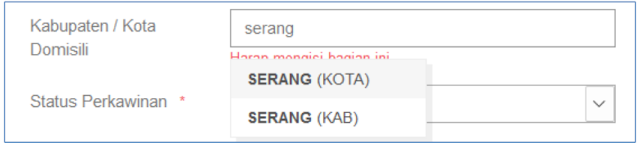
15. Tenaga Non ASN dapat melakukan perubahan gelar depan sesuai dengan gelar terakhir Anda yang tertera pada SK, apabila tidak memiliki gelar depan, maka silahkan diisi dengan (-).
16. Tenaga non ASN dapat melakukan perubahan gelar belakang sesuai dengan yang SK, apabila tidak memiliki gelar belakang, maka silahkan diisi dengan (-).
17. Selanjutnya, Tenaga Non ASN dapat mengubah No. Ponsel yang aktif.
18. Pada laman ini Tenaga Non ASN dapat mengubah alamat domisili Anda sesuai yang tertera pada KTP masing-masing.
19. Tenaga non ASN dapat mengubah agama yang sudah tersedia pada dropdown list berikut:

- Tingkat pendidikan
- Pendidikan terakhir
- Jabatan terakhir
- Unit kerja terakhir
- Nomor Ijazah
- Nama sekolah
- Tanggal lulus
21. Setelah selesai melakukan pengisian biodata, silahkan masukan captcha sesuai dengan yang tertera lalu klik Selanjutnya > . Maka data akan tersimpan dalam aplikasi Pendataan, selanjutnya Tenaga Non ASN dapat melanjutkan untuk pengisian data Riwayat Pekerjaan.
Mengisi Riwayat Pekerjaan
Pada tahap ini, Tenaga Non ASN mengisi riwayat pekerjaan sesuai ketentuan bahwa riwayat pekerjaan yang ditambahkan hanya dari instansi penempatan saat ini.
Pada data awal, Tenaga Non ASN dapat mengubah data riwayat pekerjaan, dan melengkapi Bukti Pembayaran beserta SK Jabatan di instansi penempatan saat ini.
Untuk melakukan ubah data silahkan klik tombol Ubah .
Di laman ini, Tenaga Non ASN hanya diperbolehkan merubah pendidikan yang sesuai dengan SK Jabatan.
Tenaga Non ASN dapat mengisi kolom Pendidikan dengan minimal 3 karakter dan kemudian memilih sesuai dengan referensi yang tersedia pada sistem, untuk menyimpan data pendidikan yang sudah diubah silahkan klik tombol Simpan , jika tidak melakukan perubahan silahkan klik tombol Batal .

Jika ingin menambah riwayat pekerjaan, maka Tenaga Non ASN dapat memilih tombol Tambah Riwayat Pekerjaan .
Pada laman ini, Tenaga Non ASN dapat mengisi informasi :
- Nomor Surat Keputusan Jabatan
- Tanggal Surat Keterangan Jabatan
- Tanggal Mulai Bekerja
- Tanggal Berakhir Bekerja
- Unit Kerja Penempatan
- Jabatan
- Pendidikan
- Jabatan Penandatangan Surat Keputusan Jabatan
- Jenis Jabatan Penandatangan Surat Keputusan
- Jenis Pembayaran Gaji
Untuk pendidikan, jenis jabatan penandatangan SK dan jenis pembayaran Tenaga Non ASN hanya dapat memilih sesuai dengan referensi ataupun pilihan yang telah tersedia pada sistem Pendataan Non ASN.
Jika data yang dientri sudah dilengkapi, maka Tenaga Non ASN dapat klik tombol dan klik tombol Simpan, jika tidak menambah riwayat pekerjaan klik Batal .
Pada riwayat pekerjaan, akan tampil kolom baru dari data yang sudah dientrikan sebelumnya. Jika terdapat kesalahan data, maka Tenaga Non ASN dapat memilih tombol Ubah untuk memperbaiki data. Tenaga Non ASN juga dapat menghapus riwayat yang sudah ditambahkan dengan memilih tombol Hapus.
Untuk ketentuan Riwayat Pekerjaan, Tenaga Non ASN hanya diperbolehkan mengisi 5 riwayat pekerjaan terakhir.
Setelah mengisi data riwayat, Tenaga Non ASN diharuskan melengkapi dokumen Bukti Pembayaran dan Surat Keterangan Jabatan di setiap riwayat yang sudah ditambahkan.
Tenaga Non ASN dapat memilih tombol Unggah untuk mengunggah dokumen, dan untuk memeriksa kembali dokumen yang sudah diunggah maka dapat memilih tombol Lihat.
Jika terdapat kesalahan dalam mengunggah dokumen, maka Tenaga Non ASN dapat memilih tombol Unggah kembali, dan kemudian memilih file yang baru.
Jika sudah selesai mengisi data riwayat pekerjaan dan mengunggah dokumen yang disyaratkan, maka Tenaga Non ASN dapat klik tombol Selanjutnya untuk melanjutkan ke laman resume.
Resume Pendataan Non ASN
Setelah Tenaga Non ASN melengkapi riwayat pekerjaan, maka akan tampil halaman resume seperti gambar di bawah ini.
Tenaga Non ASN wajib membaca dan memeriksa kembali data-data yang telah diisi dan dokumen yang telah diunggah, kemudian membubukan tanda centang pada kotak yang tersedia.
Jika Tenaga Non ASN masih belum yakin dengan data dan dokumen yang telah dilengkapi, Tenaga Non ASN dapat kembali ke form sebelumnya dengan klik tombol <.
Sebelumnya , kemudian memperbaiki data tersebut. Setelah yakin dengan isian resume, Tenaga Non ASN dapat mengakhiri proses pendataan dengan klik tombol Akhiri Proses Pendataan.
Dengan mengklik tombol tersebut, Tenaga Non ASN bersedia menanggung akibat hukum apabila data tidak sesuai dengan dokumen.
Sebelum mencetak kartu pendataan, terdapat peringatan yang menjelaskan bahwa setelah pendataan diakhiri dan diproses, maka peserta tidak dapat mengubah baik data dan juga dokumen (biodata, riwayat pekerjaan) yang sudah diunggah sebelumnya. Jika sudah yakin untuk mengakhiri dan memproses pendataan maka silahkan pilih tombol Iya.
Apabila Tenaga Non ASN masih ragu dan ingin memperbaiki data yang sudah diinput, maka silahkan pilih tombol tidak, dan periksa kembali data dengan klik tombol < Sebelumnya.
Berikut merupakan tampilan halaman Final Resume dan Tenaga Non ASN sudah tidak dapat mengubah data dan dokumen yang ada.
Pada halaman ini, Tenaga Non ASN dapat mencetak kembali Kartu Informasi Akun dengan klik tombol CETAK KARTU INFORMASI AKUN dan Kartu Pendataan Tenaga Non ASN dengan klik tombol CETAK KARTU PENDATAAN TENAGA NON ASN.
Cetak Kartu Pendataan Tenaga Non ASN
Berikut merupakan contoh Kartu Pendataan Tenaga Non ASN yang telah di unduh.
Pada tahap ini, pengisian data-data oleh individu Tenaga Non ASN telah selesai.
Buku Petunjuk Pendaftaran Pendataan Non ASN Tahun 2022 selengkapnya dapat dibaca dan di unduh pada tautan berikut ini.
Baca : Daftar Tenaga Non ASN Kemenag di Database BKN untuk Pemutakhiran Data 2024
Demikian Buku Petunjuk Teknis (Juknis) Pendaftaran Pendataan Non ASN Tahun 2022. Semoga bermanfaat.